Přizpůsobení šablony procesu
Azure DevOps Server 2022 – Azure DevOps Server 2019
Šablony procesů definují objekty a procesy, které jsou vám k dispozici při vytváření projektu. Přizpůsobením šablony procesu přizpůsobíte jeden z více objektů. Mezi běžné typy přizpůsobení, které můžete provést, patří:
- Přidání nového pole do existujícího typu pracovní položky (WIT)
- Úprava seznamu výběrových hodnot pro pole
- Změna stavů, důvodů, přechodů a akcí výchozího nebo vlastního typu pracovní položky
- Úprava rozložení formuláře pracovní položky
- Přidání nebo odebrání typu pracovní položky
- Změna konfigurace procesu nebo výchozích hodnot přidružených k centru Azure Boards
Poznámka:
Tento článek popisuje šablony procesů používané k vytváření projektů definovaných ve službě Azure DevOps Services. Pokud hledáte šablony projektů pro vývoj softwaru, přečtěte si téma Vytváření šablon sady Visual Studio.
Výchozí šablony procesů definují výchozí konfigurace a typy pracovních položek, které používají Azure Boards a Azure Test Plans. Šablona agilního procesu například definuje sadu typů pracovních položek zobrazených na následujícím obrázku.
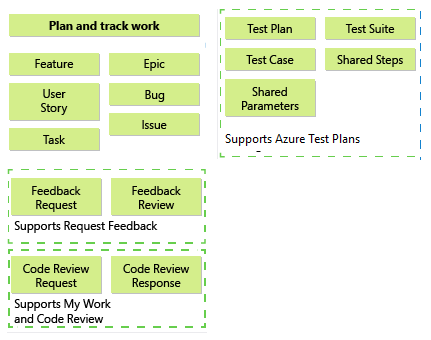
Mnoho z těchto artefaktů závisí na typech pracovních položek, které se používají ke sledování práce. Například datová pole definovaná v definici funkce, chyby, uživatelského scénáře nebo úkolu se také používají k definování dotazů na pracovní položky. Kromě těchto artefaktů můžete také definovat počáteční oblasti projektu a iterace, konfiguraci zabezpečení a další výchozí nastavení, která podporují testovací plány.
Po vytvoření projektu můžete změnit konfigurace a přizpůsobit artefakty. Přizpůsobením šablony procesu před vytvořením projektů ale budou všechny výsledné projekty, které z ní vytvoříte, odpovídat standardní sadě týmových procesů. Mezi hlavní důvody, proč byste mohli chtít přizpůsobit šablonu procesu, patří:
- Plánujete vytvořit několik projektů a chcete minimalizovat opakované úkoly, které budete muset implementovat později v každém projektu, který vytvoříte.
- Chcete zajistit, aby všechny týmy dodržovaly určité standardy tím, že poskytují šablony a struktury v sadě nástrojů, které týmy pro vývoj softwaru používají.
- Po upgradu je potřeba aktualizovat šablonu vlastního procesu tak, aby podporovala použití Průvodce konfigurací funkcí.
Pokud pracujete pouze s jedním projektem, můžete zvážit jednoduše vytvoření projektu a pozdější přizpůsobení jednoho nebo více objektů.
Jak se používají šablony procesů?
Primárním použitím šablon procesů je vytvoření projektu. Pro model hostovaného procesu XML se také používá k aktualizaci projektu. Projekt poskytuje sadu objektů, artefaktů a konfigurací definovaných v vzájemně závislé sadě souborů šablony. Pomocí projektu můžete organizovat zdrojový kód, sledovat práci a informace, vytvářet software a podporovat testovací aktivity.
Model hostovaného procesu XML
Místní model procesu XML
Kde mám začít?
Než začnete přizpůsobovat šablonu procesu, budete se chtít seznámit s tím, co můžete nakonfigurovat a přizpůsobit a pak naplánovat změny odpovídajícím způsobem.
Pokud s procesem šablon teprve začínáte, nejprve si prohlédněte výchozí šablony procesů.
Pokud se chcete seznámit se strukturou souborů šablony procesu, přečtěte si popis jednotlivých souborů nebo stáhněte šablonu procesu.
Procesy projektu můžete po vytvoření upravit. Při práci s projektem nemusí počáteční nastavení definované šablonou procesu vyhovovat vašim potřebám.
Pokud vás nejvíce zajímá přizpůsobení objektů používaných ke sledování práce, včetně testovacích plánů, testovacích sad a testovacích případů, zkontrolujte přizpůsobení prostředí sledování práce. Vlastní nastavení, která provedete úpravou definičního souboru XML pro projekt, jsou stejné typy přizpůsobení, které uděláte v souboru šablony procesu.
Pokud chcete přidat nebo upravit typy pracovních položek, můžete toho dosáhnout beze změny celé šablony procesu. Změny můžete provádět a testovat pomocí existujícího projektu. Pro místní model procesu XML můžete pomocí nástrojů příkazového řádku witadmin exportwitd a importovat nástroje příkazového řádku ke stažení a nahrání definičních souborů XML pro typy pracovních položek.
Pokud uvažujete o provádění rozsáhlých přizpůsobení, podívejte se, jak změny, které provedete, ovlivní údržbu a upgrade projektů.
Zpracování souborů šablon a funkčních oblastí, které můžete přizpůsobit
Šablony procesů se skládají z devíti modulů plug-in. Každý modul plug-in definuje sadu úkolů, které se spouštějí, a obrazovky, které se zobrazí při vytváření projektu. Úkoly nastavují oprávnění, vytvářejí složky, nahrávají soubory, aktivují weby nebo nastavují jiné konfigurovatelné proměnné. Moduly plug-in také určují závislosti, které má úkol při úspěšném dokončení jiných úkolů.
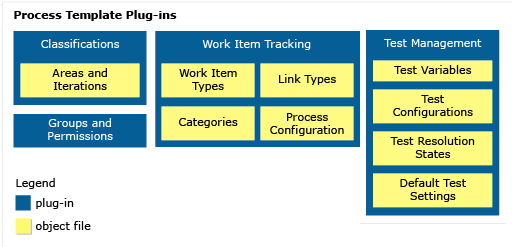
Důležité
Při vytváření projektu z webového portálu se ignoruje několik souborů šablon procesu. Konkrétně se nepodporují soubory, které by vytvořily web Správce sestav. Pokud chcete podporovat vytváření sestav pro kolekci projektů, přečtěte si článek Přidání sestav do týmového projektu.
Chcete-li přizpůsobit šablonu procesu, přizpůsobíte jeden nebo více souborů přidružených k funkční oblasti. I když je přizpůsobení jednoho objektu poměrně jednoduché, měli byste se ujistit, že při přizpůsobení nezalomíte žádné vzájemné závislosti. Soubor modulu plug-in ProcessTemplate.xml definuje, které moduly plug-in mají být součástí šablony. Tento soubor obsahuje všechny skupiny úkolů, které chcete spustit a vytvořit projekt. Každá skupina úloh odkazuje na podřízený soubor modulu plug-in XML, kde jsou definovány konkrétní úlohy pro daný modul plug-in.
Týmy, skupiny, oprávnění, cesty iterace a oblasti
Sledování pracovních položek
Správa testů
Závislosti modulů plug-in
Mnoho objektů spoléhá na definici jiných objektů v šabloně procesu. Přehled požadovaných modulů plug-in a závislostí modulů plug-in najdete v tématu Definování závislostí pro skupiny úloh a úlohy.
Omezení modulů plug-in a pojmenování
Při přidávání objektů do šablony procesu se ujistěte, že je správně označíte, abyste se vyhnuli chybám ověření XML.
Omezení jsou uvedena na názvy nebo popisky většiny objektů Team Foundation. Přehled omezení pojmenování, která platí pro šablony procesů, skupiny zabezpečení, uzly oblasti a iterace, typy pracovních položek a pole pracovních položek, najdete v tématu Omezení pojmenování.
Většina komponent šablon procesů, které přizpůsobíte, ovlivní pouze projekt, který vytvoříte pomocí šablony procesu. Výjimkou tohoto pravidla jsou globální seznamy, typy propojení a pole pracovních položek. Tyto objekty jsou definovány pro kolekci projektů.
Každé pole pracovní položky má přidružený název odkazu na pole, který jednoznačně identifikuje jednotlivá pole. Název odkazu nelze po přiřazení změnit.
Pokud pro kolekci projektů používáte službu SQL Server Reporting Services, musí se název sestav přiřazený k poli pracovní položky shodovat se všemi typy pracovních položek, které jsou definované pro kolekci projektů. Pokud ne, můžou při nahrávání šablony procesu dojít k chybám ověření nebo může docházet ke konfliktům v databázích datového skladu.
Názvy polí pracovních položek, názvy typů propojení a globální seznamy jsou vymezeny na kolekci projektů. Pokud některý z těchto objektů přizpůsobíte, změna se projeví ve všech projektech definovaných v kolekci a v typech pracovních položek, které obsahují toto pole pracovní položky.
Maximální velikost šablony procesu je dvě gigabajty. Při přizpůsobení šablony procesu se ujistěte, že změny nezvětší jeho velikost nad tuto hodnotu.
Postup přizpůsobení šablony procesu
Přizpůsobení šablony procesu je iterativní proces. Budete potřebovat kolekci projektů definovanou na serveru, na kterém běží Azure DevOps Server, kde můžete otestovat šablonu procesu, abyste měli jistotu, že byla správně přizpůsobená.
Pokud chcete přizpůsobit šablonu procesu, nejprve si stáhnete existující šablonu procesu, upravíte nebo přidáte soubory, nahrajete soubory šablony procesu a pak ověříte změny.
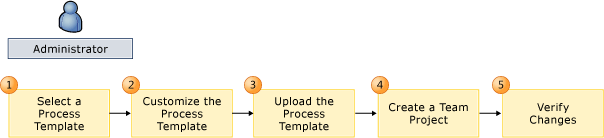
| Krok | Úloha |
|---|---|
 |
Stáhněte si šablonu procesu. Před přizpůsobením šablony procesu ji musíte stáhnout do místního počítače. Pokud chcete minimalizovat změny, které musíte provést, vyberte šablonu , která nejvíce odpovídá procesům vašeho týmu. Obecně platí, že zvolíte šablonu procesu na základě typů pracovních položek a pracovního postupu. |
 |
Upravte nebo přidejte soubory. Šablonu procesu přizpůsobíte úpravou, odstraněním nebo přidáním souborů definovaných pro šablonu procesu. Modul plug-in nebo definiční soubor můžete přizpůsobit úpravou jeho obsahu XML. Každý soubor plug-in a definiční soubor typu musí odpovídat definici schématu XML. Při prvním přizpůsobení šablony procesu proveďte malou změnu. Pokud provedete mnoho změn bez dobrého pochopení toho, jak můžou změny ovlivnit vaši šablonu, riskujete, že dojde k několika chybám, které bude obtížné ladit. Ujistěte se, že název šablony procesu je jedinečný. Pokud stáhnete šablonu procesu, provedete změny a nahrajete ji, musíte změnit její název nebo přepíše existující šablonu procesu z kolekce projektů. |
 |
Nahrajte šablonu procesu. Po přizpůsobení šablony ji nahrajte do kolekce projektů, do které projekt vytvoříte. V ideálním případě byste měli použít kolekci projektů, která není používána jinými projekty. Když pracujete v kolekci projektů testovacích postelí, vyhněte se změnám, které by mohly kolidovat s existujícími týmovými procesy, které jsou stále ve vývoji. Také budete chtít, aby kolekce projektů podporovala stejné prostředky, ke kterým chcete získat přístup, jako je portál projektu a web pro vytváření sestav. Ujistěte se, že název šablony procesu je jedinečný. Pokud jste stáhli šablonu procesu z kolekce projektů, provedli změnu a teď šablonu nahráváte, musíte změnit její název nebo odstranit existující šablonu procesu z kolekce projektů. Proces nahrání provede kontrolu ověření, aby se zajistilo, že xml je platný. Pokud při pokusu o nahrání šablony procesu dojde k nějakým chybám, změny, které jste provedli, způsobily chybu. Zkontrolujte provedené změny a opravte všechny nalezené chyby syntaxe XML. |
 |
Vytvořte projekt. Pokud chcete otestovat nové šablony procesů, musíte vytvořit projekt. Pokud dojde k nějakým chybám, prohlédněte si protokol pro vytvoření projektu. Obsahuje seznam úkolů, které se pokusil spustit, a ukazuje, které úlohy selhaly. Úlohy, které selhaly, můžete mapovat zpět na XML a určit příčinu chyb. Nepotřebné projekty můžete vyčistit pomocí nástroje příkazového řádku TFSDeleteProject. |
 |
Ověřte změny v šablonách zpracování. Než šablonu procesu vložíte do produkčního režimu a použijete ji jako základ pro několik projektů, měli byste ověřit, že je dobře definovaná. Tuto úlohu provedete tak, že systematicky ověříte, že každý objekt a artefakt funguje podle očekávání. |
Související články
- Přehled šablon procesů
- Zpracování šablony a souborů modulů plug-in
- Konfigurace funkcí po upgradu
- Moduly plug-in šablon procesů: Indexování elementů XML
- Referenční informace k elementu XML
Nástroje, které podporují přizpůsobení šablony procesu
Šablonu procesu můžete přizpůsobit pomocí jednoho z následujících nástrojů:
Jakýkoli textový editor nebo editor XML pro úpravu souborů XML.
Nástroj Editor procesů.
Na základě nainstalované verze sady Visual Studio získejte nástroj Editor procesů z některého z následujících rozšíření.- Visual Studio 2019: Editor šablon procesů
- Visual Studio 2017: Editor šablon procesů TFS Tuto verzi Editoru procesů můžete také použít k úpravě formulářů starých pracovních položek ve stylu. Nemůžete ho použít k úpravám formulářů přidružených k novým webovým formulářům.
- Visual Studio 2015: TFS Power Tools.
Váš názor
Připravujeme: V průběhu roku 2024 budeme postupně vyřazovat problémy z GitHub coby mechanismus zpětné vazby pro obsah a nahrazovat ho novým systémem zpětné vazby. Další informace naleznete v tématu: https://aka.ms/ContentUserFeedback.
Odeslat a zobrazit názory pro